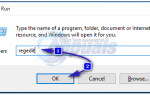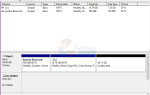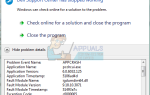Содержание
В Windows 8/10 ошибка «Местоположение не доступно”, Похоже, влияет только на пользователей, которые обновили более старые версии Windows до Windows 8/10. Удивительно, но многие пользователи предустановленной Windows 8/10 не сталкивались с таким же затруднением. После обновления Windows иногда пользователи просто встречаются с тупой ошибкой «Отказано в доступе», вот и все. В лучшем случае, некоторые пользователи могут получить доступ к корзине и элементам панели задач без возможности что-либо делать. Степень этой ошибки варьируется, но в основном после ее развертывания на вашем компьютере с новой операционной системой Windows 10 ничего не поделаешь. Каждый раз, когда вы пытаетесь открыть локальный диск, вы получаете предупреждение / сообщение об ошибке.

Даже с правами администратора вы все равно можете столкнуться с этой ужасной ошибкой. Чтобы удалить предупреждение «Местоположение недоступно», вам необходимо сбросить разрешения. Выполните любой из двух способов ниже, чтобы сделать это.
Способ 1: сброс разрешений вручную
Щелкните правой кнопкой мыши на заблокированном диске или папке, а затем нажмите «свойстваВариант.
Перейдите кБезопасностьИ нажмите на нее.
Из-под «Группа или имена пользователейВыберите Администраторы, должны быть Your-UserorPC-Name \ Администраторы
Выбрать «редактировать».
Еще раз выберите Администраторы Здесь не беспокойтесь, если вы получитеПрименятьКнопка серая и неактивная. Отметьте любую клетку на «Отрицать» сторона вариантов. «Применять» Кнопка мгновенно станет активной. Тем не менее, вам нужно снять флажок опровергнуть вариант. (убедитесь, что он не проверен).
Отметьте самую верхнюю ячейку в «Разрешать» Вы заметите, что все флажки также отмечены, за исключением последнего в нижней части. На противоположной стороне все поля под «Запретить» становятся непроверенными.
Нажмите на «Применять». Сканирование начинается немедленно, и папка быстро анализируется системой. Сканирование должно занять не более минуты. Нажмите OK после его завершения, но не выходите из первого окна.
ПРИМЕЧАНИЕ. Иногда во время сканирования все еще может возникать ошибка «Отказано в доступе». Нажмите «повторить» только для подтверждения; и если вы все еще получаете сообщение об ошибке, нажмите «продолжить». Затем нажмите OK, чтобы выйти из окна.
В начальном окне нажмите «Пользователи» и затем отредактируйте. Повторите шаги выше от номер 5 в номер 7 (не забывайте, что сейчас мы ориентируемся на «пользователей», а не на «администраторов»). На этот раз кнопка «Применить» будет активна после вашего первого действия на шаге 5 при редактировании прав администратора.
Нажмите OK и выйдите из всех окон. Перезагрузите компьютер. Ошибка «Отказано в доступе» больше не отображается.
Способ 2: сброс прав с помощью утилиты сброса
Если вы переустанавливаете папку и считаете, что описанные выше шаги трудны или продолжительны, вы можете воспользоваться утилитой сброса. нажмите сюда для того, чтобы скачать. После того, как он был загружен, откройте и запустите его. Вы увидите всплывающее окно, как показано ниже. Пароль для извлечения приложения lallouslab
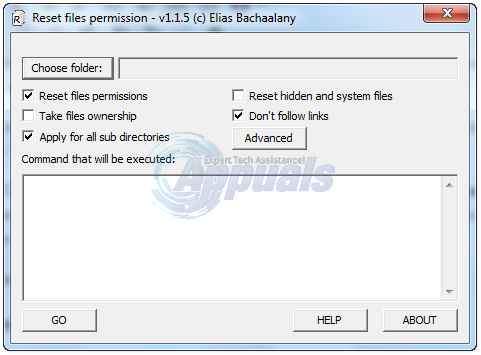
Отсюда выберите папку или диск и нажмите ИДТИ. Сделав это, проверьте еще раз, чтобы увидеть, можете ли вы сейчас получить доступ к папкам или диску, если нет, то снова запустите утилиту с помощью «Взять файлы в собственностьОпция отмечена.
Способ 3: сброс разрешений через командную строку
Если папка, к которой вы пытаетесь получить доступ, является общей в сети, сначала отключите общий доступ. После этого, удерживайте клавишу Windows и нажмите X. Выберите Командная строка (Admin).
В окне командной строки перейдите в каталог, где находится папка. Например, если папка называется Pictures и находится в C: \ Users \, а затем в окне командной строки введите
кд / пользователей
затем введите:
Картинки icacls / сброс / t / q
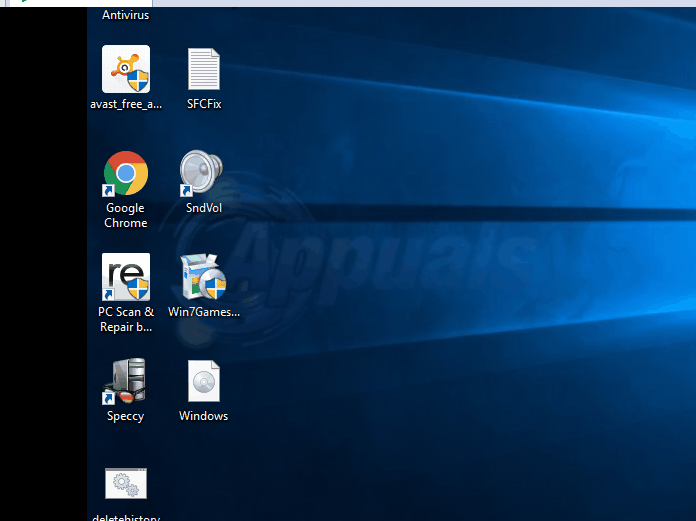
Короче говоря, какая бы папка ни была недоступна, вам придется запустить эту команду.